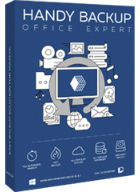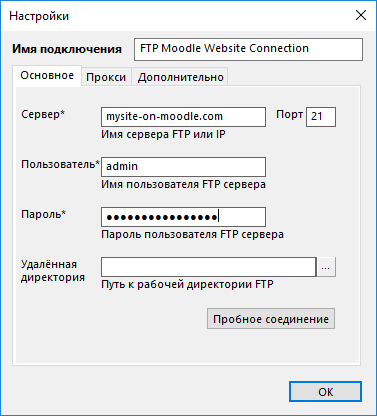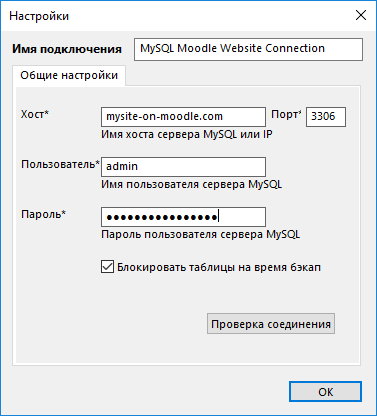Как выполнить резервное копирование moodle
Как выполнить резервное копирование moodle
Создавая на компьютере любые документы, пользователь всегда должен уметь сохранять результаты своей работы. Это дает возможность при потребности возвратиться к предыдущей версии документу, или перенести его на другой компьютер, или восстановить документ в случае аварии оборудования.
Практика, к сожалению, часто далека от идеала, поэтому в такой важной и продолжительной работе, как разработка сайта организационно-методического обеспечения учебного процесса, не следует полагаться лишь на обслуживающий персонал.
Ответственность за сохранение актуальной копии каждой размещенной на сайте страницы полагается на ее автора, который должный периодически выполнять бекап своих страниц и сохранять их на собственном носителе, лучше в нескольких копиях, особенно, если речь идет о дискетах.
Для создания резервной копии курса (бекапа), нажмите ссылку Резервное копирование (Бекап) в блоке Управление.
В результате откроется форма, в которой вам надо указать, какие именно занятия курса (ресурсы, книги, тесты и т.п.) вы желаете сохранить и как именно: с данными пользователей или без. Например, вы можете сохранить только разработанные вами тесты, а можете сохранить еще и результаты их выполнения вашими студентами. Чтобы быстрее поставить или убрать пометки в перечне, элементов, которые сохраняются в бекапе, можно воспользоваться ссылками Все/Нет.
Потом надо нажать кнопку Продолжить, и вам будет выведена страница с деталями бекапа: предлагаемым именем файла и его содержанием. По умолчанию имя файла бекапа имеет расширение zip и включает цифры, которые означают год, месяц, день, час и минуты его создания. После нажатия кнопки Продолжить происходит создание файла бекапа и вывод соответствующего сообщения.
Чтобы восстановить курс с бекапа, надо нажать Восстановить в блоке Управление. В результате откроется папка backupdata, где надо нажать ссылку Восстановить против имени нужного файла бекапа. Если этого файла на сервере нет, вы можете загрузить его из локального компьютера, воспользовавшись кнопкой Загрузить файл на сервер. Потом надо подтвердить свое намерение восстановить курс. Будет выведено содержание файла, где вы нажмете кнопку Продолжить.
Дальше откроется форма, очень похожая на ту, которую вы заполняли во время создания бекапа.
Вверху, в параметре Восстановить, вы выбираете:
Существующий курс, предварительно удалить — если желаете заменить текущие данные курса данными с бекапа;
Новый курс, если желаете создать новый курс и заполнить его данными из этого бекапа.
(Последняя опция доступна только тем, кто наделен правом создавать на сайте новые курсы.)
Ниже вы можете выделить галочками те присутствующие в бекапе данные, которые вы хотите использовать. Потом надо нажать кнопки Продолжить, Восстановить этот курс и еще раз Продолжить.
Чтобы импортировать в курс данные из других курсов, делать бекап этих курсов необязательно. Можно воспользоваться ссылкой Импортировать данные курса в блоке Управление. Тогда вам будет предложен список курсов, где вы наделены правами преподавателя, а также список курсов текущей категории.
Вам надо избрать курс в одном из этих списков и нажать кнопку Использовать этот курс. Потом надо отметить галочками виды занятий, которые вы хотите оттуда импортировать, указать, желаете ли вы импортировать также и файлы данного курса, и нажать кнопку Продолжить. Вам будет выведена информация о типах и количестве ресурсов, занятий и файлов, которые предлагается импортировать к вашему курсу. Если вы с этим согласны, нажмите кнопку Продолжить в этом и в следующих окнах сообщений.
Russian Moodle
Общий форум
Резервное копирование всех данных в Moodle
Резервное копирование всех данных в Moodle
Как проще сделать резервное копирование всех данных в Moodle? На просторах интернета я нашел прогу «Handy Backup» с её помощью возможно это сделать но для работы с данной программой необходим большой опыт работы с базами данных, т.к. любая ошибка редактирования может полностью разрушить базу данных Moodle! Подскажите пожалуйста!
Re: Резервное копирование всех данных в Moodle
Куда уж проще, чем штатными средствами. Подробно здесь
Re: Резервное копирование всех данных в Moodle
Полный бекап moodle состоит из 3-х частей
1) каталог с кодом moodle, файлом конфигурации, плагинами и темами
2) каталог moodledata
первые 2 пакуются любым доступным вам архиватором, база копируется штатной утилью.
Если хочется делать бекап в 1 действие, то напишите скрипт из 3-х действий.
И не забудте проверить, что полученная вами резервная копия может восстановить работоспособность moodle.
Re: Резервное копирование всех данных в Moodle
Зависит от ОСи и навыков обслуживающего сервер персонала.
Забудьте про «проги». Moodle установлена на сервере с Windows?
Чтобы ничего не разрушить, резервную копию БД нужно делать штатными средствами сервера БД.
В MySQL это mysqldump (запускать в командной строке):
И создание бэкапа БД это не всё резервное копирование, ещё желательно moodledata (или хотя бы filedir) бэкапить на другой
диск. Тут я бы смотрел в сторону WBADMIN START BACKUP
Автоматическое резервное копирование Moodle
Бэкап Moodle CMS даёт возможность создать резервную копию статических и динамических данных сайта. Программа Handy Backup содержит множество инструментов и возможностей для автоматического копирования Moodle.
Версия 8.3.3 от 28 ноября 2021. 112 MB
30-дневный полнофункциональный пробный период
Преимущества резервного копирования Moodle с Handy Backup
Автоматизация Moodle Backup для статических и динамических данных
С помощью плагинов для бэкапа СУБД и FTP-серверов решение Handy Backup может автоматически выполнять копирование и восстановление Moodle для всех данных CMS. Восстанавливая данные в другое место, можно также клонировать бэкап Moodle.
Работа по расписанию
Резервное копирование Moodle CMS с Handy Backup может выполняться по заранее заданной программе, стартуя в определённое время и повторяясь через точно заданные интервалы. Вы можете для Moodle сделать бэкап по расписанию или запускать по системному событию.
Дополнительные функции копирования Moodle
С помощью встроенных инструментов Handy Backup вы можете также выполнять инкрементное, дифференциальное или смешанное резервное копирование Moodle, сжимать и шифровать бэкапы Moodle в хранилище, хранить несколько версий копии, запускать внешние утилиты и т.д.
Рекомендуемое решение
9200 ₽ за лицензию
Handy Backup Office Expert
Как сделать автоматическое резервное копирование Moodle с помощью Handy Backup?
Создать резервную копию Moodle в Handy Backup очень просто. Для начала выясните, какую СУБД использует ваша CMS Moodle. Далее воспользуйтесь инструкцией по настройке автоматического резервного копирования Moodle:
Задача создания резервной копии Moodle успешно завершена! Программа Handy Backup будет впоследствии выполнять эту задачу автоматически в заданном режиме, до тех пор, пока вы не захотите внести в неё изменения или удалить её навсегда.
Версия 8.3.3 от 28 ноября 2021. 112 MB
30-дневный полнофункциональный пробный период
Попробуйте Handy Backup для резервного копирования Moodle — доступна бесплатная 30-дневная пробная версия со всеми функциями бэкапа!
Moodle — восстановление из копии
Это тоже очень простая операция. Создайте новую задачу, выберите «Восстановить данные» на Шаге 1 и перейдите к Шагу 2. Откройте ваше хранилище бэкапа Moodle и выделите там файл backup.hbi, содержащий данные о резервной копии Moodle. Продолжайте создавать задачу.
Если вы хотите использовать резервную копию Moodle для клонирования или переноса сайта, на Шаге 1 включите «Продвинутый режим», а на Шаге 3 нажмите кнопку «Изменить место» и выберите новое хранилище для восстанавливаемых данных.
Совет: для успешного клонирования данных из бэкапа Moodle лучше сохранять статические (FTP) и динамические (СУБД) данные с помощью двух разных задач. Это позволит полностью автоматизировать клонирование или репликацию баз данных Moodle.
Видеоинструкция: Как создать резервное копирование сайта Moodle
Изучите шаг за шагом видеопример копирования веб-сайта с помощью Handy Backup. В данном видео-уроке показано копирование динамических данных Moodle сайта через плагин MySQL и копирование статических данных через плагин для резервного копирования FTP.
Внимание: Приведённый пример подразумевает, что программа Handy Backup уже установлена на вашем компьютере. Если у вас ещё нет установленной копии Handy Backup, скачайте и установите её прямо сейчас!
Версия 8.3.3 от 28 ноября 2021. 112 MB
30-дневный полнофункциональный пробный период
Чтобы в полной мере ощутить все преимущества Handy Backup перед решениями для бэкапа Moodle,
попробуйте 30-дневную бесплатную версию программы с полным набором возможностей и функций!
Как делать резервные копии других CMS:
Действия по миграции Moodle вручную
В этой статье описаны действия по переносу локального архива Moodle в Azure. Содержимое этого архива Moodle включает в себя приложение Moodle, соответствующую конфигурацию и копию базы данных из локального развертывания Moodle. После успешного импорта локальной резервной копии в инфраструктуру Azure вы выполните обновления конфигурации для Moodle.
Перед началом этого процесса обязательно выполните все действия, описанные в следующих статьях:
После завершения развертывания шаблона Azure Resource Manager (ARM) Войдите в портал Azure и перейдите к группе ресурсов, созданной в рамках процесса развертывания. Ознакомьтесь со списком недавно созданных ресурсов инфраструктуры. Созданные ресурсы будут выглядеть примерно так, как показано на следующем рисунке, в зависимости от шаблона ARM, который использовался для развертывания.
Копирование архива Moodle
первым шагом процесса миграции является копирование архива резервного копирования Moodle из большого двоичного объекта Azure служба хранилища на виртуальную машину контроллера (вм) для развертывания Moodle. Это тот же архив, который вы создали при создании архива.
Вход в виртуальную машину контроллера
В поле Конфигурациявыводимых данных введите общедоступный IP-адрес виртуальной машины контроллера в качестве имени узла.
В области навигации слева разверните узел SSH.
Выберите Проверка подлинностии найдите файл ключа SSH, который использовался для развертывания инфраструктуры Azure с помощью шаблона ARM.
Выберите Открыть. В поле имя пользователя введите azureadmin, так как оно жестко запрограммировано в шаблоне.
Дополнительные сведения о выводимых данных см. в разделе Общие вопросы и ответы об устранении неполадок.
Скачайте и установите AzCopy на виртуальной машине контроллера.
После входа в виртуальную машину контроллера выполните следующие команды, чтобы установить AzCopy:
Создание резервной копии текущей конфигурации
Прежде чем начать процесс импорта, рекомендуется создать резервную копию конфигурации по умолчанию или текущей.
Создайте каталог резервного копирования:
Создайте резервные копии moodle moodledata каталогов и.
Копирование архива Moodle на виртуальную машину контроллера
выполните следующие команды, чтобы скачать сжатый storage.tar.gz файл резервной копии из служба хранилища большого двоичного объекта Azure в каталог виртуальных машин контроллера /home/azureadmin/ :
Замените учетную запись хранения и значения токенов SAS. Пример:
azcopy copy «https://onpremisesstorage.blob.core.windows.net/migration/storage.tar.gz?sv=2019-12-12&ss=» «/home/azureadmin/storage.tar.gz»
Извлеките сжатый файл в каталог.
Импорт файлов Moodle в Azure
Импорт базы данных Moodle в Azure
Подключение на сервер базы данных azure для mysql и импортировать локальный архив базы данных Moodle в базу данных azure для mysql.
Подключение к серверу MySQL
Экземпляры базы данных Azure для MySQL защищены брандмауэром. По умолчанию все соединения с сервером и базами данных, расположенными на сервере, отклоняются. Прежде чем подключиться к базе данных Azure для MySQL в первый раз, настройте брандмауэр для разрешения доступа к общедоступному IP-адресу или диапазону IP-адресов виртуальной машины контроллера.
Брандмауэр можно настроить с помощью командной строки Azure (Azure CLI) или портал Azure.
Выполните следующую команду Azure CLI, заменив собственные значения заполнителей:
На портал Azure выберите сервер базы данных Azure для MySQL из развернутых ресурсов инфраструктуры Moodle. На левой панели навигации на странице сервера выберите Безопасность подключения.
Чтобы получить сведения о подключении, перейдите на страницу обзора сервера MySQL в портал Azure. Используйте значки копирования рядом с каждым полем, чтобы скопировать имя сервера и имя входа администратора сервера.
Используйте сведения о сервере базы данных в следующих разделах.
Импорт базы данных Moodle в базу данных Azure для MySQL
Создайте базу данных MySQL для импорта локальной базы данных в:
Назначьте правильные разрешения для базы данных:
Импортируйте базу данных:
Обновить конфигурации
После импорта архива локальной базы данных Moodle в базу данных Azure для MySQL при необходимости обновите следующие конфигурации на виртуальной машине контроллера:
Обновление файла конфигурации Moodle
Чтобы получить DNS-имя для этой задачи, сделайте следующее:
В портал Azure выберите Load Balancer общедоступный IP-адрес из развернутых ресурсов инфраструктуры Moodle.
На странице Обзор щелкните значок копирования рядом с DNS-именем.
Чтобы обновить config.php файл, выполните следующие действия.
Введите следующие команды для редактирования config.php в nano редакторе:
Обновите сведения о базе данных в файле, используя значения, скопированные из портал Azure:
После внесения изменений нажмите клавиши CTRL + O, чтобы сохранить файл, и CTRL + X, чтобы выйти из редактора.
Локальный каталог можно сохранить dataroot в любом расположении.
Настройка разрешений для каталога
Обновление файлов веб-конфигурации
Создайте резервную копию и обновите conf файл nginx:
Создайте резервную копию и обновите www.conf файл PHP:
Обновление переменных конфигурации NGINX
Обновите DNS-имя облака Azure, чтобы оно было DNS-именем локального приложения Moodle.
Откройте файл конфигурации NGINX:
При развертывании шаблона ARM для сервера NGINX устанавливается порт 81. Обновите SERVER_PORT файл в файле до 81, если он не равен 81.
Локальный корневой каталог может находиться в любом расположении.
После внесения изменений нажмите клавиши CTRL + O, чтобы сохранить файл и CTRL + X для выхода.
Установка отсутствующих расширений PHP
Шаблоны развертывания ARM устанавливают следующие расширения PHP:
Если локальное приложение Moodle имеет какие-либо расширения PHP, которые отсутствуют на виртуальной машине контроллера, их можно установить вручную.
Чтобы получить список расширений PHP в локальном приложении, выполните:
Чтобы установить недостающие расширения, выполните команду:
Убедитесь, что экземпляры веб-сервера на виртуальной машине контроллера остановлены
когда запрос достигает Azure Load Balancer, он перенаправляется к экземплярам масштабируемого набора виртуальных машин, а не к виртуальной машине контроллера.
Копировать файлы конфигурации
Скопируйте файлы конфигурации PHP и веб-сервера в общее расположение для последующего копирования в экземпляры масштабируемых наборов виртуальных машин.
Чтобы создать каталог для файлов конфигурации в общем расположении, выполните:
Чтобы скопировать файлы конфигурации PHP и веб-сервера в общий каталог, выполните команду:
Дальнейшие действия
Продолжайте настраивать экземпляр контроллера Moodle и рабочие узлы для следующих шагов в процессе миграции Moodle.
Russian Moodle
Технические вопросы
Автоматическое резервное копирование курсов
Автоматическое резервное копирование курсов
Доброго времени суток! Нужна консультация по поводу автоматического резервного копирования курсов.
На сайте установлены следующие настройки автоматического резервного копирования
При этом cron запускается через crontab каждые 10 минут. Настраивал как указано здесь еще год назад.
По сути в crontab прописано следующее:
И вроде бы все хорошо и замечательно, система осуществляет рассылку, уведомляет об обновлениях, но вот с резервными копиями, которые должны создаваться автоматически не все так гладко.
Проблемой оказалось то, что в директории /home/moodlebackup за последние 5 дней так и не создалась ни одна резервная копия курса, папка пуста. Но это первая проблема, она же основная.
Второй момент таков. На почту как положено приходит уведомление следующего содержания:
Лог выдает следующее (страниц на 15 где-то, указал кусок):
Меня смущает огромное количество пропущенных курсов. В пропущенных журналы напрочь отсутствуют. Эта ситуация выглядит странно, т.к. 80% курсов живые и материалы в них постоянно добавляются, курсы меняются и соответственно резервные копии в идеале должны создаваться, но этого не происходит.
К примеру два разных семестра одной дисциплины имеют различное количество резервных копий созданных автоматически. Для одного курса резервные копии висят за последние 2 дня, для другого последняя резервная копия создавалась 16 июля 2017. Что влияет на это для меня не совсем понятно, тем более в настройках ясно указано что и сколько должно храниться и когда удаляться.
На данном этапе произвожу еженедельный экспорт всей виртуальной машины и 3 раза в неделю делаю бэкапы баз данных и ресурсов системы общеизвестным способом, но т.к. нужны архивы курсов, то вынужден возиться еще и с этим вопросом.
Жизненно необходима подсказка по части выгрузки архивов mbz в указанную директорию. Вроде бы указано все как надо, но 5 дней прошло, результата никакого. Хотелось бы с этой темой разобраться окончательно.
Re: Автоматическое резервное копирование курсов
1. А зачем каждый день курсы бэкапить? Не жалко сервер гонять впустую? Один раз в любой день недели вполне достаточно.
2. по хранилищу: выберите просто «Указанный каталог…» и посмотрите, появятся ли там архивы.
Я бы всё-таки настроил опции «Пропускать курсы…» Поверьте, не нужны вам архивы с разницей в 1-2 дня или в 10-20 Кбайт
Ваша задача, как админа, в случае сбоя с наименьшими затратами восстановить приблизительное состояние системы (до сбоя). Преподаватель, если хочет, может хоть после каждого редактирования/удаления страницы/ресурса делать бэкап.
Re: Автоматическое резервное копирование курсов
Была бы моя воля, я бы ограничился экспортом виртуальной машины раза 2 в неделю ну и modledata с дампами раз в неделю на всякий случай, и только Тем более восстановить виртуалку можно за 30 минут, если уж все совсем плохо. Тут дело в другом ) Если руководство говорит «Делать надо КАЖДЫЙ ДЕНЬ!» значит надо делать каждый день, и объяснять тут бесполезно, уже пытался.. Мощностей кстати хватит за глаза, что что, а к качеству железа в коем то веке подошли грамотно. Сейчас шумиха уляжется с 1 сентября и думаю поменяю на 2-3 раза в неделю.
Но суть не в этом. Вчера импортировал копию текущей виртуальной машины на другой физический сервер для работы локально, так вот на нем сегодня в назначенные 15.30 автоматическое резервное копирование сработало безупречно, все как положено. В чем проблема тут не пойму. машины одинаковые ведь, отличаются только IP адресами. В любом случае посмотрю что будет завтра, поменял как вы советуете на «Указанный каталог». Дальше будем посмотреть Спасибо
Re: Автоматическое резервное копирование курсов
В общем проблема решилась сама собой после перезагрузки виртуальной машины. Возможно висел какой-то процесс. В любом случае спасибо за оперативную помощь.
Re: Автоматическое резервное копирование курсов
Re: Автоматическое резервное копирование курсов
Совсем документацию не изучаете
Re: Автоматическое резервное копирование курсов
изучаю, но больно много ее. спасибо!
Re: Автоматическое резервное копирование курсов
Re: Автоматическое резервное копирование курсов
И так. получился вот такого рода shell скрипт. Сегодня в ночь буду проверять работоспособность.
Запускаю все через crontab в 1 час 30 минут по мск
Теперь можно пинать Планировал еще копирование на удаленный сервер по ssh, но с этим пока проблема, т.к. сервер еще найти надо
В будущем хочу реализовать все через rsync
Re: Автоматическое резервное копирование курсов
Проблема согласованности резервных копий состоит в согласованности копии базы данных, и папки moodledata. При этом, если вы будете делать копию папки moodledata после снятия базы, но до запуска очистки корзины, у вас из этой папки не смогут удалиться файлы, только добавиться. От нескольких лишних файлов в случае, если вдруг потребуется восстановить систему из бэкапа, вреда не будет.
Поэтому как примерно следует делать бэкап:
Для бэкапа базы данных на mysql следует использовать Percona. Она позволяет сделать моментальный снимок базы данных не останавливая сервер. То есть в один момент времени запись данных переключается на новый файл, а основной не трогается. Пока он копируется, пусть даже долго, запись идёт только во временный файлом. После окончания копирования основного файла изменения из нового файла копируются обратно в основной, и запись переключается обратно на него. В результате получается согласованная копия.
После окончания резервного копирования БД следует сделать rsync папки moodledata в место бэкапа. В этой папке много всего, но копировать нужно только filedir и trashdir. В filedir хранятся все файл системы, в trashdir хранятся файлы, которые были удалены, но так как они могли быть удалены после снятия копии базы, их придется хранить, чтобы возвращать потом в filedir. Правда непонятно, какие из них именно нужны. Идеальный вариант, чтобы быть уверенными насчёт файлов в trashdir, что они реально нужны, это делать прямо перед снятием бэкапа БД очистку корзины, потом, если какой-то файл на момент копирования moodledata оказался в trashdir, значит удаление было уже после снятия бэкапа базы и его следует при восстановлении возвращать в filedir.
Так что вот итоговый алгоритм бэкапа.
2. Запускаете через cli задачу планировщика по очистке корзины.
4. Стартуете бэкап бд с помощью Percona. Можно фоновым процессом, чтобы минимизировать расхождения между базой данных и moodledata.
5. Если у вас LVM на разделе с moodledata, создаёте снимок и монтируете состояние до создания снимка по отдельному пути.
6. Если у вас LVM на разделе с резервной копией moodledata, создаёте там новый снимок, чтобы старая резервная копия сохранилась в старом снимке.
8. Удаляете снимок на разделе с moodledata, если создавали. Изменения при этом нужно объединить.
10. Где-то фоном заканчивает копироваться база данных, если ещё не докопировалась.
В общем, достаточно сложно. Гораздо проще использовать нормальный гипервизор и нормальное средство резервирования виртуальных машин, которое может автоматически копировать всё без отключения и экономить место за счёт использования snapshot-ов виртуальной машины, так что можно резервировать хоть по 3 раза в день. А на выходе у вас всегда будет готовая к запуску копия машины, о чём Вы и сами говорили.
Но на самом InnoDB выполняет дамп базы в транзакции, поэтому даже при использовании традиционного способа с mysqldump, дамп базы будет консистентным. Поэтому вполне будет достаточно сделать дамп БД и скопировать moodledata/filedir не останавливая сервер. А не запустился бэкап у вас после восстановления, скорее всего, из-за того, что скопировали всю moodledata, а не только filedir, и битым оказался именно кэш.